Delta Chat é um aplicativo fantástico que permite que você transforme sua conta de e-mail existente em um aplicativo de bate-papo. Você pode enviar mensagens para qualquer pessoa em seus contatos de e-mail existentes como se eles estivessem enviando mensagens por Telegram, Discord ou algo semelhante.

Neste guia, mostraremos como configurar o Delta Chat e usá-lo também. Para começar, certifique-se de ter uma conta de e-mail existente e saber as informações de login.
Instalando Delta Chat no Linux
Antes de examinarmos como usar o Delta Chat em seu PC Linux, precisamos demonstrar como instalá-lo. O aplicativo Delta Chat é bem suportado no Linux e você poderá executá-lo se usar Ubuntu, Debian, Arch Linux ou Flatpak.
Para começar a instalação do Delta Chat em seu PC Linux, abra uma janela de terminal na área de trabalho do Linux. Assim que a janela do terminal estiver aberta e pronta para uso, siga as instruções de instalação da linha de comando descritas abaixo que correspondem ao seu sistema operacional Linux.
Ubuntu
Delta Chat tem um pacote DEB disponível para instalação . Se você estiver interessado em usar o Delta Chat no Ubuntu, veja como fazer para configurá-lo. Primeiro, use o comando wget downloader para obter a versão mais recente do aplicativo para o seu sistema.
wget https://download.delta.chat/desktop/v1.13.1/deltachat-desktop_1.13.1_amd64.deb
Depois de baixar o pacote DEB para o seu sistema Ubuntu, use o comando Apt para instalá-lo. A instalação será rápida e deve resolver quaisquer problemas de dependência automaticamente. No entanto, se você tiver problemas com a instalação, siga este guia .
sudo apt install ./deltachat-desktop_1.13.1_amd64.deb
Debian
Há um pacote DEB disponível para Delta Chat, então fazer com que o aplicativo funcione no Debian é muito fácil. Para iniciar a instalação, use a ferramenta wget downloader para obter o pacote DEB mais recente.
wget https://download.delta.chat/desktop/v1.13.1/deltachat-desktop_1.13.1_amd64.deb
Depois de obter o arquivo do pacote DEB mais recente da Internet, a instalação pode começar. Usando o comando dpkg , obtenha a versão mais recente do Delta Chat configurado. Esteja avisado que erros de dependência podem ocorrer durante a instalação. Para consertar, clique aqui .
sudo dpkg -i deltachat-desktop_1.13.1_amd64.deb
Arch Linux
Há um pacote AUR do Delta Chat disponível para usuários do Arch Linux. Para iniciar a instalação, abra uma janela de terminal e use o comando Pacman para carregar os pacotes “git” e “base-devel” no sistema.
sudo pacman -S git base-devel
Seguindo a instalação dos pacotes Git e Base-devel em seu sistema Arch, você deve instalar o auxiliar Trizen AUR com os seguintes comandos. Este programa irá automatizar a instalação do Delta Chat, um processo que de outra forma seria muito mais tedioso.
git clone https://aur.archlinux.org/trizen.git cd trizen makepkg -sri
Uma vez que o Trizen está configurado, você pode colocar o aplicativo Delta Chat em funcionamento em seu sistema Arch com o comando trizen -S .
trizen -S deltachat-desktop
Flatpak
Para usar o Delta Chat, você deve ter o tempo de execução Flatpak configurado em seu sistema. Para isso, siga este guia sobre o assunto . Depois de configurar o Flatpak, instale o Delta Chat com os comandos abaixo.
flatpak remote-add --if-not-existing flathub https://flathub.org/repo/flathub.flatpakrepo flatpak install flathub chat.delta.desktop
Configurando o Delta Chat
Para configurar o Delta Chat, siga as instruções passo a passo abaixo.
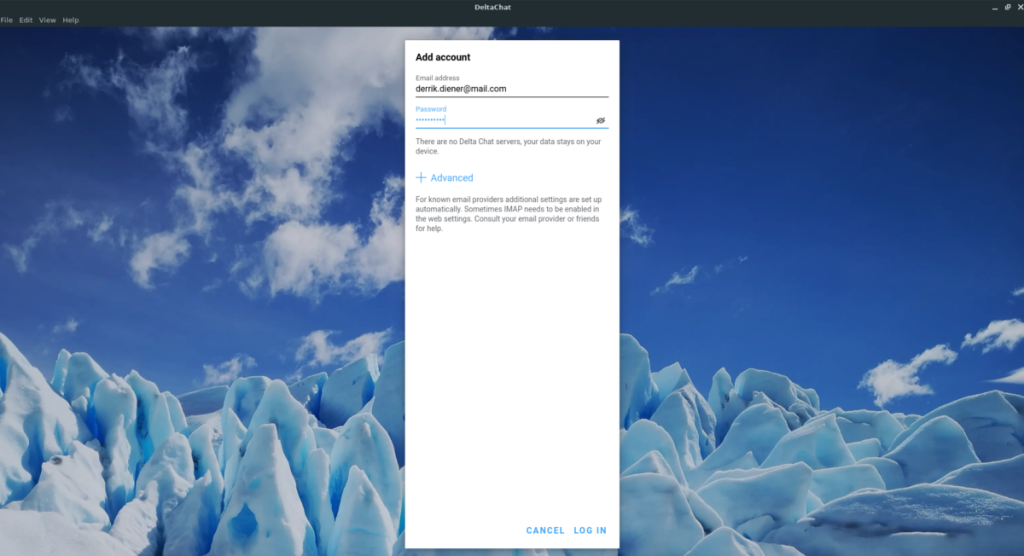
Etapa 1: Selecione o botão “Log in to your server”. Este botão permitirá que você entre na sua conta de e-mail. Não se preocupe! Na verdade, você não precisa ter seu servidor de e-mail.
Etapa 2: Insira seu endereço de e-mail e a senha de sua conta nas caixas de texto apropriadas.
Observe que você precisará realizar etapas extras para garantir que o Delta Chat funcione se estiver usando o Gmail. Provavelmente, você precisará criar uma senha específica do aplicativo ou habilitar logins em aplicativos menos seguros.
Passo 3: Depois de inserir as informações da sua conta de usuário, você deve ser capaz de entrar no Delta Chat com sua conta de e-mail existente.
Depois de fazer login no Delta Chat, ele estará pronto para uso.
Usando Delta Chat
Usar o Delta Chat é muito parecido com qualquer outro aplicativo de bate-papo que existe, e a interface indica isso. Para enviar uma mensagem a qualquer pessoa, faça o seguinte. Primeiro, encontre o menu de 3 pontos no canto superior direito e clique nele com o mouse.
Após clicar no menu com o mouse, procure o botão “Novo Chat” e clique nele. Depois de selecionar o botão “Novo bate-papo”, um menu pop-up aparecerá. Neste menu, escreva o endereço de e-mail da pessoa com quem deseja falar, para criar a nova janela.

Depois de criar a nova janela, digite uma mensagem na caixa de texto e clique em enviar. O Delta Chat então entregará a mensagem como um e-mail, mas parecerá uma mensagem de mensageiro para você.

Você poderá então falar com a pessoa para quem enviou sua mensagem sem que ela precise baixar o aplicativo. Brilhante!


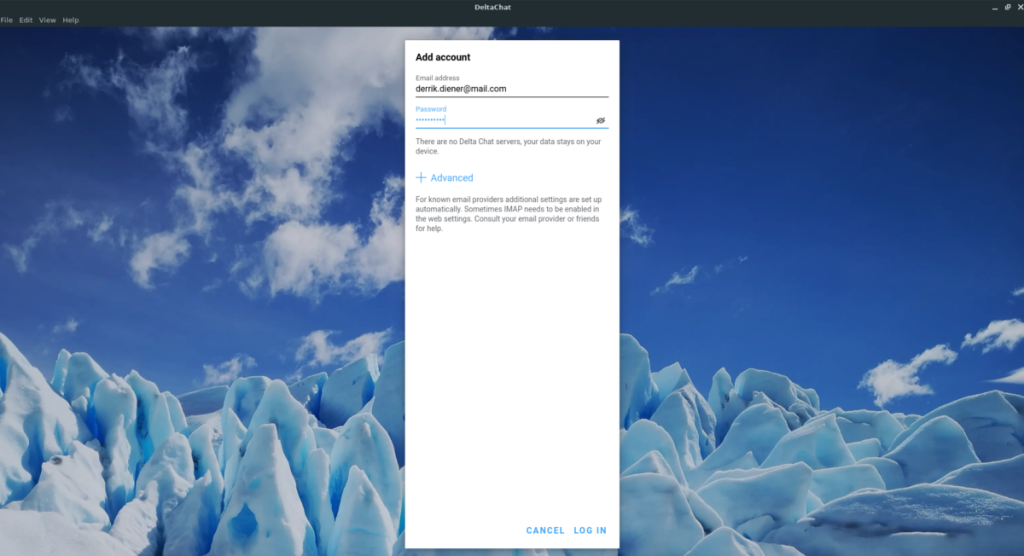

![Baixe o FlightGear Flight Simulator gratuitamente [Divirta-se] Baixe o FlightGear Flight Simulator gratuitamente [Divirta-se]](https://tips.webtech360.com/resources8/r252/image-7634-0829093738400.jpg)






![Como recuperar partições perdidas e dados do disco rígido [Guia] Como recuperar partições perdidas e dados do disco rígido [Guia]](https://tips.webtech360.com/resources8/r252/image-1895-0829094700141.jpg)
